Windows に表示されるトロイの木馬アプリ「Altruistics Software」の削除手順をご紹介します。
Altruistics アプリは、タスクマネージャーに altruistics.exe というプロセスを作成し、コントロールパネルで確認できる公式アプリとして装います。Altruistics は PC のアイドル時の GPU と CPU の全てのパワーを使用して仮想通貨をマイニングしますが、これは慈善活動の一環であると偽っています(あなたが利他的だから、というわけです)。もちろん、これは完全な詐欺であり、実際にこのアプリを自発的にインストールする人はいません。
Altruistics は独特で非常に特定の動作をしますが、これを観察し、詳細に調査しました。ユーザーからのフィードバックにより、以下の手順が有効であることを既に確認しています。しかし、もし何かが変更されてこれらの手順が適用できなくなった場合は、ぜひご連絡いただくか、推奨するマルウェア削除ツールをご利用ください。
Altruistics Software 削除ガイド
本当の問題は、Altruistics を特定し、アンインストールしようとする時に始まります。このアプリは公式なエントリがありますが、アンインストール機能は何もせず、アプリ内の「オフにする」設定も同様です。Altruistics のフォルダを削除しようとすると、エラーや警告が表示されます。タスクマネージャーでタスクを終了すると、一瞬停止しますが、すぐに再開します。
削除作業は徹底する必要があります。何も省略しないようにしてください。重要です。
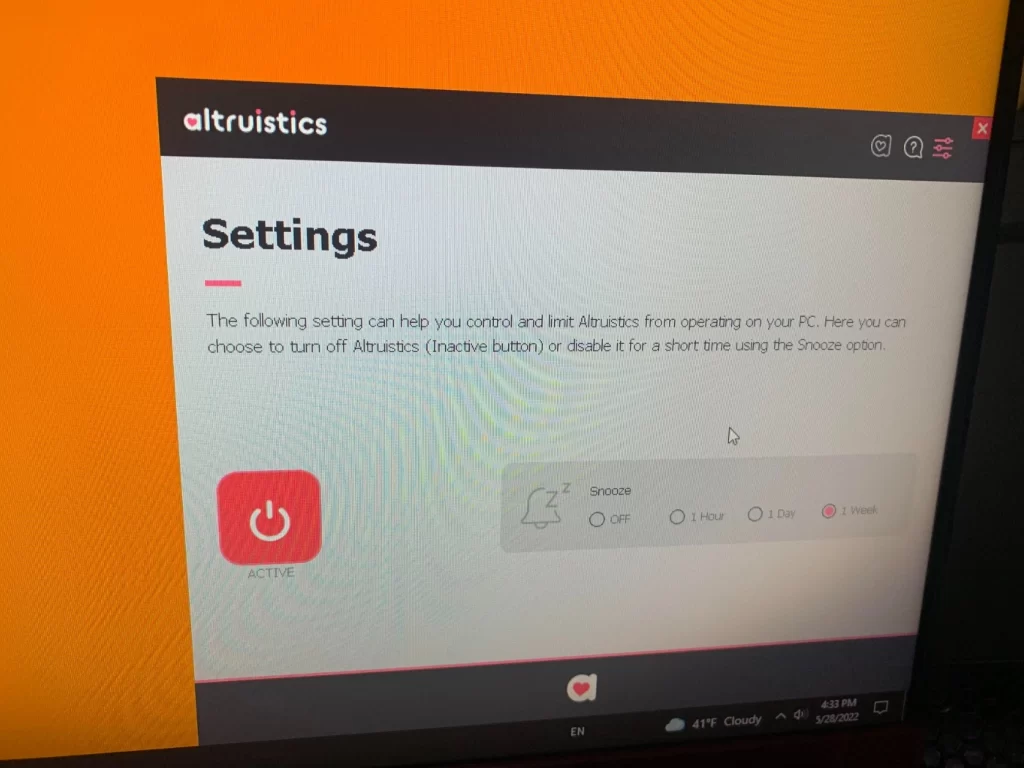
概要:
| 名称 | Altruistics |
| タイプ | トロイの木馬 |
| 検出ツール |
まず、Windowsのカスタム復元ポイントを作成してほしい。はっきりさせておきたいが、何も問題はないはずだ。これは安全のための予防措置である。
Windowsボタンを押し、「復元」と入力する。「復元ポイントの作成」がすぐに出てくるはずです。
新しいシステムのプロパティダイアログで「作成」を選択し、復元ポイントに名前を付けて「作成」をクリックします。

PCからAltruisticsを削除する方法
ここからが本当のガイドの始まりだ。すべてのステップを読んでから進んでください。それから始めてください。これで頭痛の種が減るでしょう。もしこの作業に手応えを感じない場合は、私たちが推奨するAVプログラムをダウンロードしてください。これらの手順は、AVプログラムなしでAltruisticsをアンインストールする唯一の方法です。
- スタートメニューを開き、「フォルダオプション」と入力して開き、「表示」に進みます。隠しファイル、隠しフォルダ、および隠しドライブを表示する」にチェックを入れ、「OK」をクリックする。
- 次に、CTRL + SHIFT + ESCキーを押してタスクマネージャーを開きます。Altruistics.exe、またはCPUの割合が高く動作する他の似たような名前でAltruisticsが存在するはずです。タスク マネージャーを開くとすぐにタスクを停止して自身を隠そうとするかもしれませんが、簡単に発見できるはずです。Atruic、Altruicなどの似たような名前が代わりに出てくるのを見たことがありますが、いずれにせよ、どれがそれを行っているかを見つける必要があります。
- それを右クリックして、「ファイルの場所を開く」オプションをクリックします。私たちが見つけたものと同じであれば、その場所は「C:˶Program Files (x86)˶」になるはずです。アクセスしようとしてエラーが発生した場合は、まずWindowsを経由してこの場所を確認してください。その場所にたどり着いたら、可能であればフォルダごと削除してください。
- フォルダやそのアイテムの削除を拒否されたり、フォルダを開くことさえできない場合は、このページでLock Hunterツールをインストールしてください。無料です。
- これにより、そのような削除不可能なアイテムを破棄することができます。Altruisticsフォルダを右クリックし、What’s locking this folder?
- 新しいウィンドウで削除オプションをクリックします。ツールは自動的にフォルダのロックを解除し、削除します。
- さて、次はその再発を防ぐ番だ。スタートメニューにタスクスケジューラーと入力して開き、左上からタスクスケジューラーライブラリーを選択して、リストアップされたタスクを見てください。
- もし何か奇妙なことがあり、「利他主義」にリンクしている可能性があれば、そのタスクを削除する。右クリック → プロパティ → アクションで各機能が何をするか見ることができます。詳細]フィールドのどこから始まるかを見てください。AppData、Roaming、Downloadsのような場所から始まるものは信用できません。削除してください。
タスクスケジューラーで探す正確な名前は残念ながら言えませんが、何かあるはずです。Altruistics “タスクが表示されるかもしれませんが、Atruic、altsrtなど、”A “で始まるさまざまな名前のタスクが表示されるかもしれません。
念のため、時間をかけてエントリに目を通してください。関連すると思われるものはすべて削除し、恐れることはない。ロールバックすればいいのだ。スケジューラーは、間隔を空けて新しいタスクを開始するためにある。
アンインストールが完了したら、コントロールパネルで Altruistics を見つけてアンインストールします。

Altruisticsが完全に削除されたかどうかを確認する方法
この時点で、あなたは十分な気分でやめることができるはずです。しかし!AltruisticsがあなたのPCに何かをダウンロードし、インストールした可能性があります。PCを再起動し、タスクマネージャーを再度開くことをお勧めします。
あなたが見逃しているかもしれない他のプロセスを探してください。これを調べるには、「詳細」タブが便利です。

プロセスをユーザー名順に並べる。
こうする理由は、自分のユーザー名がついたものはすべて、その説明とともに右側に表示されるようにするためだ。これによって、怪しいプロセスを見つけるのが比較的簡単になる。もし何か見つけたら、ガイドの最初の方でやったように、右クリックして削除してください。
Altruistic software 何なのか?
Altruisticソフトウェアとは、Altruisticsウイルスとして知られる有害なトロイの木馬ウイルスを説明するために使われる欺瞞的な用語です。一見善良そうな名前とは裏腹に、Altruistic ソフトウェアはそうではありません。これは悪意のあるプログラムで、通常、あまり評判の良くないソースからダウンロードした他のソフトウェアに紛れてコンピュータに侵入します。インストールされると、クリプトジャッキングのような迷惑な操作を行い、システムを著しく遅くし、プライバシー侵害や金銭的損失につながる可能性があります。
そう、Altruistic はトロイの木馬ウイルスの一種であり、大きな被害をもたらす可能性のあるものです。コンピュータにインストールされると、ユーザーの知らない間にサイバー犯罪者のために暗号通貨をマイニングするクリプトジャッキングのようなタスクを密かに実行することができます。Altruistic ウイルスは通常、一見無害に見えるアプリケーションやソフトウェアにバンドルされ、ユーザーを欺いて意図せずインストールさせてしまいます。
Altruisticソフトウェアを削除するには、評判の良いアンチウイルスプログラムが必要です。以下は一般的な手順です:
1. アンチウイルスソフトをアップデートし、最新の脅威を確実に検出・除去できるようにする。
2.完全なシステム スキャンを実行して、感染したファイルやプログラムを特定する。
3.ウイルス対策ソフトの推奨に従って、検出された脅威を隔離または削除する。
4.Altruisticソフトウェアが検出され削除されたら、コンピュータを再起動してプロセスを完了します。
このような脅威に対する最善の防御策は、疑わしいソースからのアプリケーションのダウンロードを避け、アンチウイルスソフトウェアを常に最新の状態に保つことです。

Leave a Comment